Editor do Wix Studio: salvar e reutilizar recursos de design
4 min
Neste artigo
- Salvar um design
- Reutilizar um design salvo
- Gerenciar designs salvos
Salve elementos e seções para uso futuro e torne seu processo de design mais eficiente. Você pode armazená-los em uma biblioteca de design e reutilizá-los sempre que necessário, seja em outra página ou em um site diferente na sua conta.
Salvar um design
Salve rapidamente elementos e seções ao clicar com o botão direito do mouse no design e selecionar Salvar como recurso.
Você pode armazenar seu design em Recursos, uma biblioteca que está sempre disponível no painel Elementos do site. Se preferir, salve-o em uma biblioteca de design que está disponível em todos os sites do Editor do Wix Studio na sua conta.
Para salvar um design:
- Clique com o botão direito do mouse no elemento ou seção relevante.
- Clique em Salvar como recurso.
- Insira um nome para o seu design.
- Selecione a biblioteca relevante no dropdown Adicionar a.
Dica: crie uma nova ao clicar em Criar nova biblioteca. - Clique em Salvar.
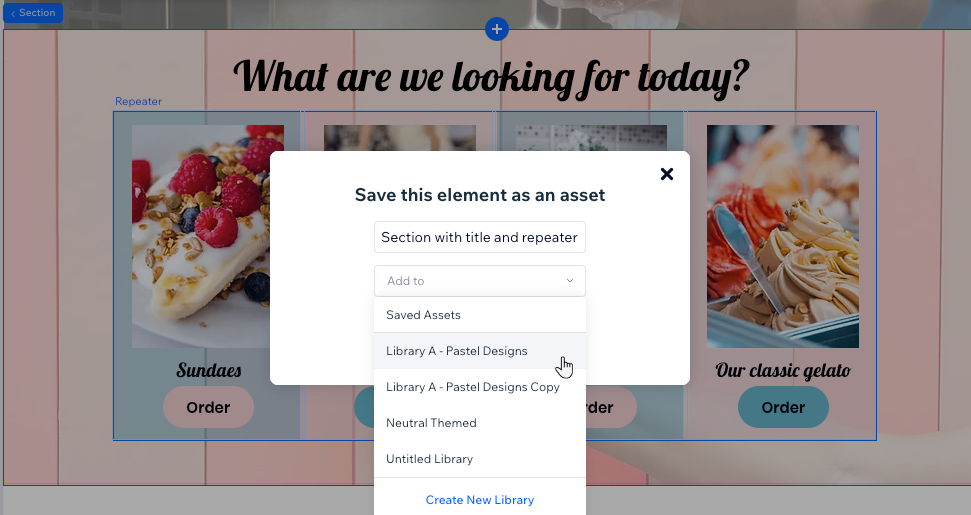
Observação:
Não é possível salvar seções master como recursos. Além disso, se sua seção contiver qualquer um dos seguintes elementos, você não pode salvá-la como um recurso de design:
- Aplicativos Wix (por exemplo: Wix Stores, Wix Bookings)
- Formulários
- Menus hambúrguer e horizontais
- Campos de entrada
- Janela
- Galeria Pro
- Aplicativos externos (por exemplo: Feed do Instagram)
Reutilizar um design salvo
Acesse seus designs diretamente no painel Elementos. A aba Recursos mostra os recursos deste site, assim como recursos de qualquer biblioteca de design na sua conta.
Para reutilizar um design salvo:
- Clique em Elementos
 no lado esquerdo do editor.
no lado esquerdo do editor. - Clique em Recursos.
- Clique em uma biblioteca de design ou na aba Recursos.
- (Apenas bibliotecas) Escolha quais cores e estilos de tipografia usar:
- Biblioteca: arquivos que já estão salvos nessa biblioteca.
- Estilos: aqueles que você definiu para esse site. Isso adapta automaticamente seu design para a aparência atual que você precisa.
- Arraste o elemento ou seção relevante para a página.
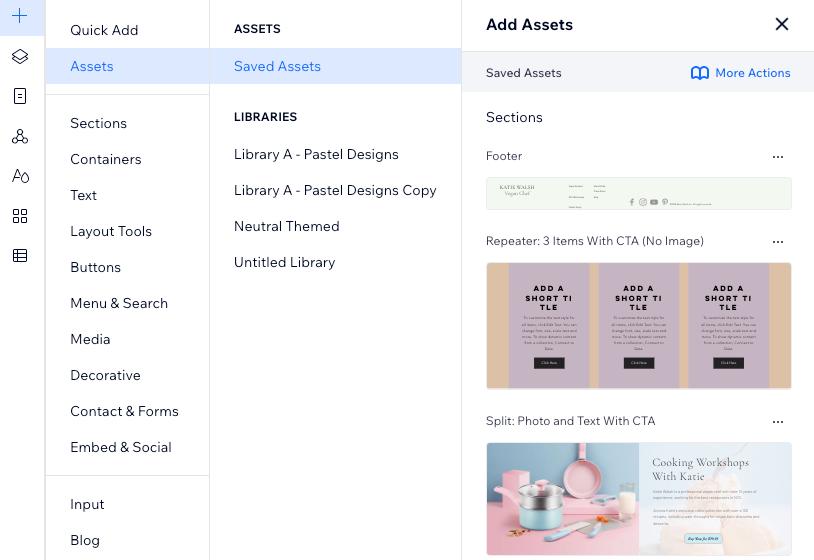
Gerenciar designs salvos
Gerencie seus designs salvos na aba Recursos no painel Elementos. Você pode mover recursos entre bibliotecas, renomeá-los ou excluir aqueles que você não precisa mais.
Para gerenciar seus designs salvos:
- Clique em Elementos
 no lado esquerdo do editor.
no lado esquerdo do editor. - Clique em Recursos.
- Clique em uma biblioteca de design ou na aba Recursos.
- Escolha o que você quer fazer:
Renomear um recurso
Adicionar um recurso a uma biblioteca
Remover um design
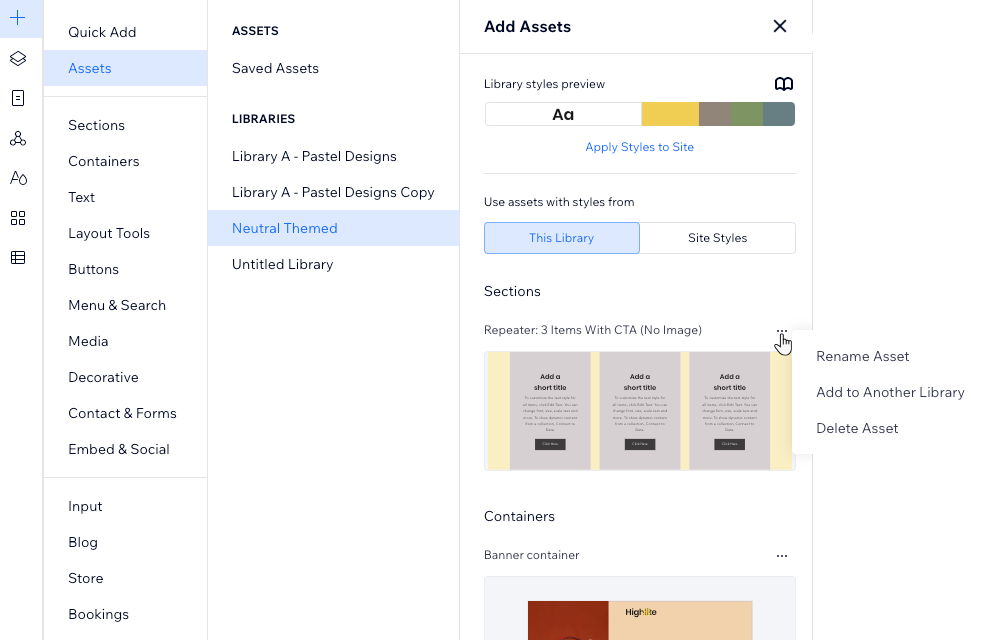


 ao lado do design relevante.
ao lado do design relevante.